如何修復 Windows PC 上的不相容或遺失墨水匣錯誤
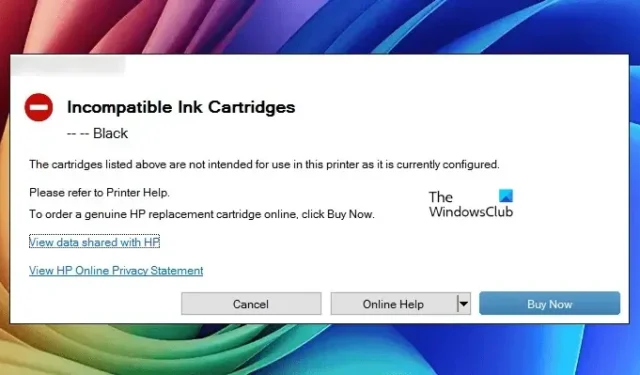
如果您在使用印表機時遇到不相容或墨水匣缺失錯誤,本文提供的解決方案可協助您解決這些問題。這兩個特定的錯誤訊息在HP印表機中很常見,但如果您使用其他品牌的印表機,則可能會看到不同的墨水匣錯誤。在這裡,我們將介紹各種品牌印表機遇到墨水匣錯誤的故障排除步驟。
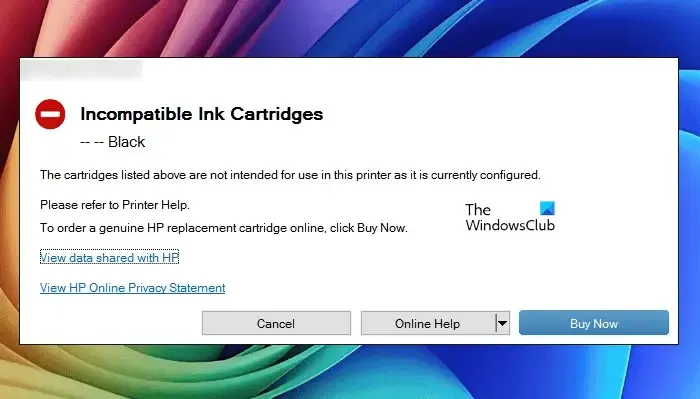
如何修復 Windows 11/10 上的不相容或墨水匣遺失錯誤
儘管其他品牌可能會顯示不同的錯誤訊息,但HP印表機通常會出現不相容或墨水匣缺失錯誤。
如果您有Brother印表機,您可能會遇到:
墨水匣錯誤
對於Canon印表機,您可能會看到以下訊息之一:
無法辨識以下墨盒。 U053
或者
部分墨水匣未安裝到位 U075/U076
在Epson印表機上,您可能會收到以下訊息:
印表機無法辨識墨盒
Xerox印表機會針對墨水匣問題顯示各種錯誤代碼。
讓我們探討不同印表機品牌的墨水匣錯誤的解決方案。在繼續之前,請確保您購買了正確的墨盒。如果您購買了錯誤的產品,則需要更換它們。
- 更新您的印表機韌體
- 重置印表機耗材區域
- 重新安裝墨水匣
- 重新安裝感光鼓或碳粉盒
- 重置您的印表機
- 維修您的印表機
每個修復的詳細資訊如下:
1]更新您的印表機韌體
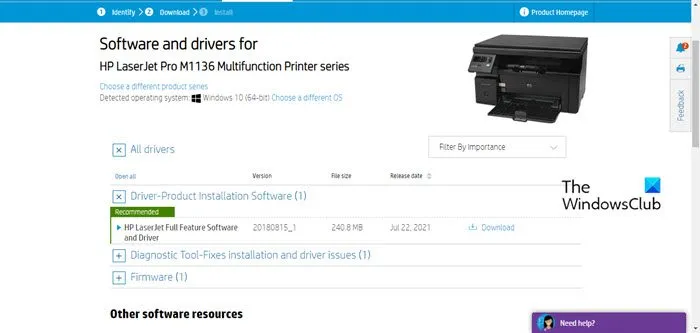
過時的印表機韌體可能會導致一系列問題。首先更新您的印表機韌體。請參閱印表機的使用手冊,以了解特定於您的型號的說明。您也可以從印表機製造商的官方網站下載最新韌體。下載更新後,運行它並按照螢幕上的提示完成該過程。
2]重置印表機供應區域
如果您的 HP 印表機即使在安裝正品墨水匣後仍繼續顯示不相容墨水匣錯誤,您可以嘗試重設印表機耗材區域(如果適用)。請依照以下步驟操作:
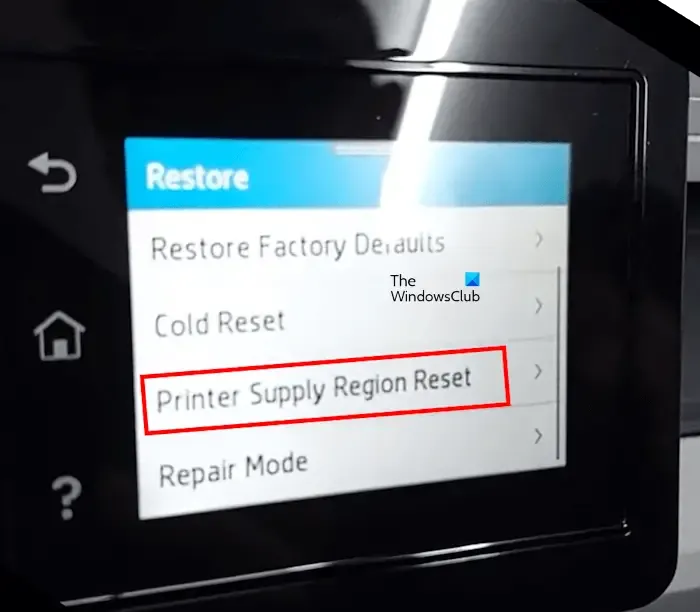
- 在 HP 印表機的控制面板上,點選隱藏選項以消除錯誤訊息。
- 導航至印表機設定並選擇印表機維護。
- 選擇恢復選項。
- 點選印表機耗材區域重設並點選確定進行確認。
3]重新安裝墨水匣
墨盒可能未正確就位,或其電觸點上可能積有碎屑,從而妨礙與印表機的通訊。要解決此問題,請取出墨盒,用不起毛的布清潔其電子觸點,然後小心地重新安裝。
4]重新安裝感光鼓或碳粉盒
如果您的 Xerox 印表機指示感光鼓錯誤,請採取措施卸下並重新安裝感光鼓。執行此操作之前,請確保您的印表機未處於運作狀態。請依照 Xerox 印表機手冊中的說明進行正確處理。
對於帶有碳粉匣的 Xerox 型號,請繼續以下操作:
- 停用輔助電源開關以關閉 Xerox 機器,然後打開前門並取出碳粉匣。
- 關閉主電源 30 秒。
- 重新啟動主電源,等待 15 秒,然後打開輔助電源開關以重新啟動印表機。
- 一旦提示插入碳粉盒,請執行此操作,但確保事先清潔墨粉槽。
5]重設您的印表機
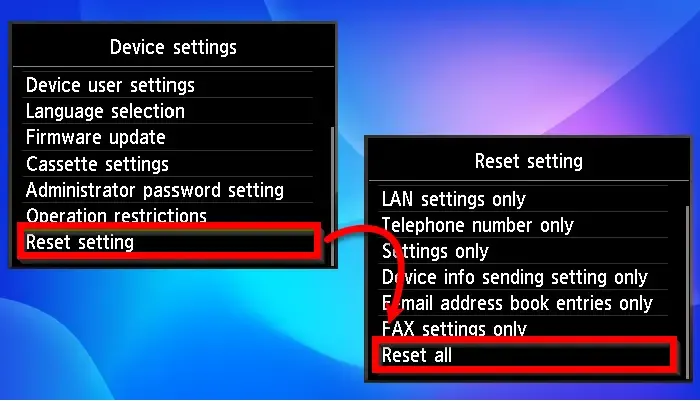
如果錯誤仍然存在,請考慮將印表機重設為原廠設定。有關此過程的說明可以在印表機的使用手冊中找到。
6] 維修您的印表機
如果上述解決方案均不起作用,則您的墨盒可能有故障。如果可能,請嘗試使用其他印表機的相容墨盒進行測試。如果問題仍然存在,您應該考慮維修印表機。
如何修復墨盒錯誤?
若要解決墨水匣錯誤,請確保您安裝了正確、相容的墨水匣。根據印表機的特定錯誤訊息或代碼,墨盒錯誤的補救措施可能有所不同。如需進一步指導,請參閱印表機的使用手冊。
如何繞過 HP 印表機上的墨水匣錯誤?
若要繞過 HP 印表機上的墨水匣錯誤,請實作適當的修復。如果遇到墨水匣不相容錯誤,請確認墨水匣確實適合您的印表機型號。當墨水匣為空時,會出現「墨水匣耗盡」錯誤,而「墨水匣遺失或損壞」則表示印表機無法偵測到墨水匣或墨水匣有瑕疵。



發佈留言